Gjør øynene dine vondt når du ser på en skjerm som er for lys Kan F.lux og Night Shift virkelig forbedre søvnvanene dine? Kan F.lux og Night Shift virkelig forbedre søvnvanene dine? Overdreven bruk av datamaskiner, tabletter og smarttelefoner kan føre til forringet søvnkvalitet - men gjør programmer som F.lux og Night Shift virkelig motvirke disse effektene? Vitenskapen er ganske tydelig på dette. Les mer (eller fra squinting mens du prøver å se på et skjermbilde som er for svakt 4 Programmer for å dempe skjermen og holde deg fokusert [Windows] 4 Programmer for å skjerme skjermen og holde deg fokusert [Windows] Hvis du jobber fra en hjemmedatamaskin, du vet sikkert hvor vanskelig det kan være å holde på oppgaven og opprettholde fokuset ditt. Internett er det travleste stedet på planeten. Hvert sekund, ... Les mer)? Mangler tastaturet alle viktige skjermdempeknappen? Vel, her er tre måter du kan justere lysstyrken uten noen form for knapper!
- Åpne Windows 10 Action Center ( Windows + A er hurtigtasten) og klikk på lysstyrkeflisen. Hvert klikk hopper lysstyrken opp til den når 100%, på hvilket tidspunkt vil det hoppe tilbake til 0%.
- Start Innstillinger, klikk System, og deretter Vis. Derfra, juster glidebryteren til lysstyrkenivået du vil ha.
- Gå til kontrollpanelet. Klikk på System og sikkerhet. Klikk på Strømalternativer. Juster glidebryteren nederst på denne skjermen til ønsket innstilling.
Alle tre av disse metodene gir samme resultat - kontroll av skjermens lysstyrke uten nøkkel på tastaturet!
Hvilken metode foretrekker du? Gi oss beskjed i kommentarene!
Bilde Kreditt: Sergey Nivens via ShutterStock

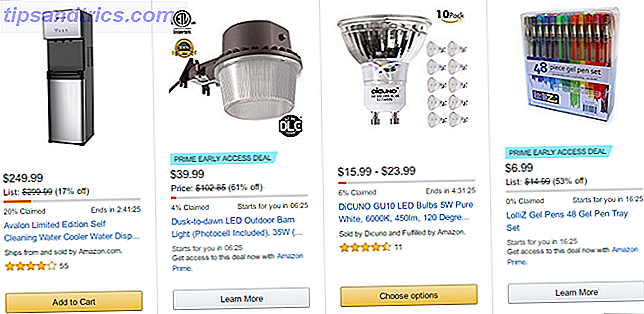

![Internett-bruk over hele verden [INFOGRAFISK]](https://www.tipsandtrics.com/img/internet/582/internet-usage-worldwide.jpg)